电脑怎样打开麦克风 打开笔记本电脑的麦克风功能步骤
更新时间:2024-02-10 17:03:03作者:xtang
在现代社会电脑已经成为人们生活中不可或缺的工具之一,而随着科技的不断进步,电脑的功能也越来越多样化。其中麦克风功能的开启就是其中之一。打开笔记本电脑的麦克风功能,不仅可以方便进行语音通话、语音识别等操作,还能提升用户的使用体验。要怎样打开笔记本电脑的麦克风功能呢?接下来我们将为您详细介绍。
具体步骤:
1.第一步,打开电脑后,找到电脑设置,进入即可。
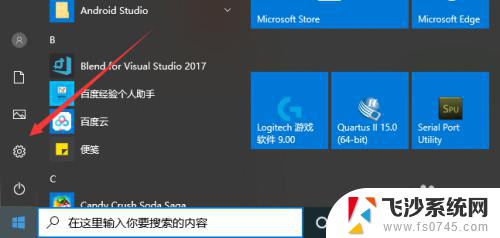
2.然后,在笔记本电脑的电脑设置界面。点击倒数第二个选项,也就是隐私设置,点击进入。
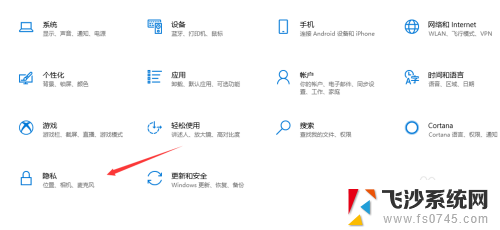
3.在隐私设置界面,我们在左侧就可以看到麦克风设置,点击进入。
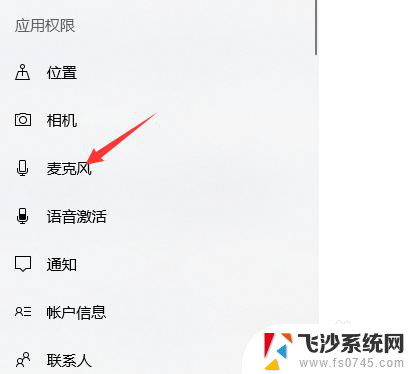
4.然后,在麦克风设置界面。我们可以看到此时麦克风功能是关闭的,我们点击更改。
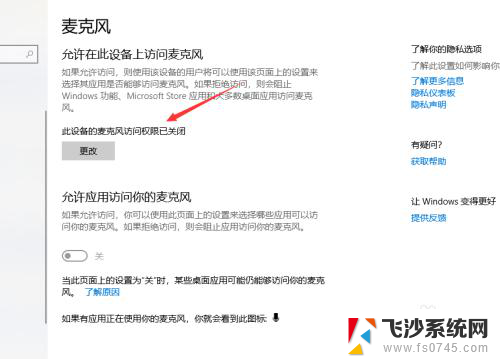
5.然后,在弹出界面。我们就可以看到开启选项了,点击打开即可,如下图所示。
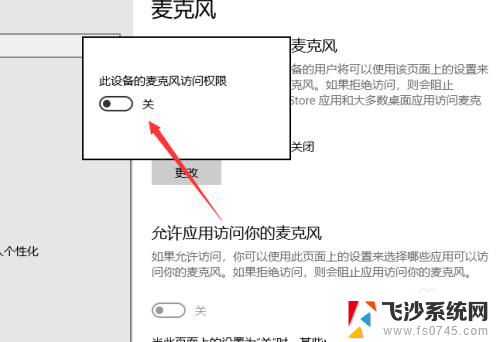
6.我们在功能设置下方,可以对电脑应用的麦克风权限进行设置,点击即可。
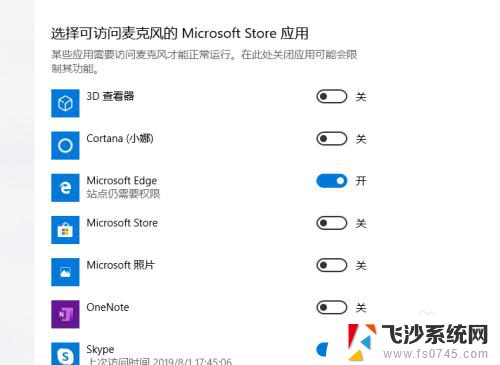
以上就是电脑如何打开麦克风的全部内容,如果还有不清楚的用户可以参考以上小编的步骤进行操作,希望能够对大家有所帮助。
电脑怎样打开麦克风 打开笔记本电脑的麦克风功能步骤相关教程
-
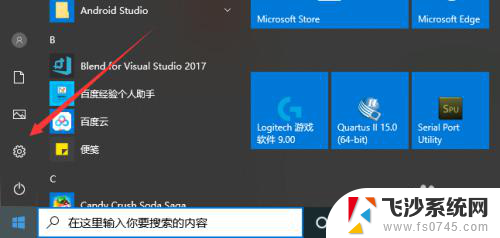 笔记本的麦克风 笔记本电脑的麦克风功能如何开启
笔记本的麦克风 笔记本电脑的麦克风功能如何开启2024-01-02
-
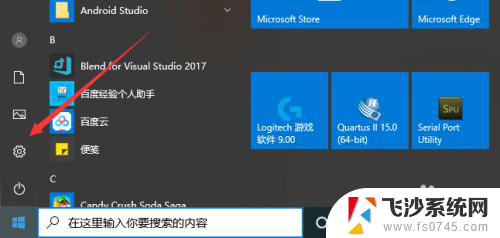 笔记本麦克风开启 笔记本电脑如何开启麦克风功能
笔记本麦克风开启 笔记本电脑如何开启麦克风功能2024-03-29
-
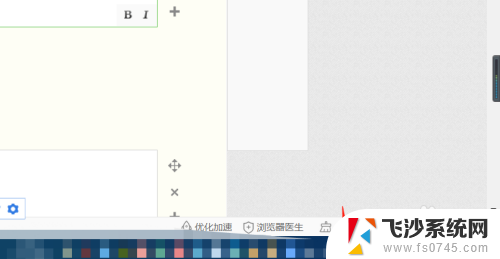 笔记本带麦克风的吗 笔记本电脑配备麦克风功能吗
笔记本带麦克风的吗 笔记本电脑配备麦克风功能吗2024-08-31
-
 电脑 耳机 麦克风 怎样将电脑耳机的麦克风功能开启
电脑 耳机 麦克风 怎样将电脑耳机的麦克风功能开启2023-12-10
- 笔记本电脑上的麦克风怎么打开 怎样设置笔记本电脑的麦克风
- 笔记本的麦克风怎么设置 笔记本电脑麦克风设置方法
- 笔记本电脑上带麦克风吗 笔记本电脑自带麦克风吗
- 笔记本电脑都自带麦克风吗 笔记本电脑自带麦克风吗
- 联想笔记本电脑有麦克风吗 笔记本电脑有自带的麦克风功能吗
- 怎样关闭麦克风声音 如何关闭笔记本麦克风
- 电脑如何硬盘分区合并 电脑硬盘分区合并注意事项
- 连接网络但是无法上网咋回事 电脑显示网络连接成功但无法上网
- 苹果笔记本装windows后如何切换 苹果笔记本装了双系统怎么切换到Windows
- 电脑输入法找不到 电脑输入法图标不见了如何处理
- 怎么卸载不用的软件 电脑上多余软件的删除方法
- 微信语音没声音麦克风也打开了 微信语音播放没有声音怎么办
电脑教程推荐
- 1 如何屏蔽edge浏览器 Windows 10 如何禁用Microsoft Edge
- 2 如何调整微信声音大小 怎样调节微信提示音大小
- 3 怎样让笔记本风扇声音变小 如何减少笔记本风扇的噪音
- 4 word中的箭头符号怎么打 在Word中怎么输入箭头图标
- 5 笔记本电脑调节亮度不起作用了怎么回事? 笔记本电脑键盘亮度调节键失灵
- 6 笔记本关掉触摸板快捷键 笔记本触摸板关闭方法
- 7 word文档选项打勾方框怎么添加 Word中怎样插入一个可勾选的方框
- 8 宽带已经连接上但是无法上网 电脑显示网络连接成功但无法上网怎么解决
- 9 iphone怎么用数据线传输文件到电脑 iPhone 数据线 如何传输文件
- 10 电脑蓝屏0*000000f4 电脑蓝屏代码0X000000f4解决方法